„Fließende Noten“ so würde ich Liquid Notes mal übersetzen, aber was fließt denn da und warum und vor allen Dingen wohin? Diesen Fragen wollen wir und hier mal etwas ausführlicher widmen.
Liquid Notes hatte ich schon vor einiger Zeit einmal für einen Test auf dem Tisch, habe aber damals davon abgesehen da mir noch zu viele Ecken und Kanten an dem Programm waren, die ein unproblematisches Arbeiten irgendwie, zumindest meiner Ansicht nach, behinderten.
Damals habe ich das was mich störte aufgeschrieben und an Re-Compose in Wien weitergeleitet und siehe da die Firma war keineswegs beleidigt oder gar sauer, nein die innovativen Köpfe haben sich meiner konstruktiven Kritik gewidmet, diese ausgewertet, sich sogar noch dafür bedankt (sehr selten) und haben heute eine neue Version von Liquid Notes am Start die einen gewaltigen Evolutionsschritt in Sachen Bedienungsfreundlichkeit und Performance gemacht hat.
Liquid Notes ist ein JAVA-Programm, dies hat einen gewaltigen Vorteil denn JAVA ist Plattform unabhängig, soll heißen es läuft sowohl auf Windows wie auch auf OS-X und Linux. Der Nachteil ist das beim Laden von Liquid Notes auch gleich die gesamte JAVA Laufzeitumgebung mit gestartet werden muss, das dauert je nach eingesetztem Computersystem ein wenig. In meinem Fall haben wir es für diesen Test beim Testrechner mit einem DELL Inspiron One, Pentium Dual Core mit 3 GB Ram und Windows 7 64bit zu tun, an dem für die Audioausgabe ein Edirol UA4 FX zuständig ist.
Bei der Installation von Liquid Notes wird zusätzlich ein Midi Treiber mit installiert der die interne Verwaltung der Midi Ports auf dem Computer erlaubt. (Siehe hier: nerds.de/en/loopbe30). Obwohl ich kein Freund von Software bin, die mir unter Umständen meine Audio Konfiguration auf meinem Rechner durcheinanderbringen könnte, kann ich diesem Tool bisher absolute Problemfreiheit bescheinigen, es tut was es soll und mehr nicht, sehr schön. Das Tool muss für den Fall mit installiert werden das Liquid Notes mit der DAW (Cubase, Mixcraft, Logic usw.) kommunizieren soll. Der Grund dafür ist das Liquid Notes nicht in Form eines Plugins mit der DAW aufnimmt, sondern diese über offene Midi Ports ansteuert aber dazu später etwas mehr.
Nach dem Start stellt uns Liquid Notes zuerst einen Assistenten zur Verfügung, der samt einem PDF File in deutscher Sprache geöffnet wird. Das Studium dieser gut verständlichen PDF Bedienungsanleitung kann ich euch nur wärmstens ans Herz legen, es macht einfach Sinn und danach geht die Bedienung aufgrund des erlangten Wissens über die Konfiguration und Arbeitsweise von Liquid Notes auch viel schneller, als die leider recht beliebte und von mir auch in vielen Fällen praktizierte Trial and Error Variante.
Löblicherweise werden bei Liquid Notes auch gleich einige Tutorial Midi Files und sogar DAW Projekte mitgeliefert mit denen, zumindest Cubase Nutzer sofort loslegen können, leider kam ich trotz meiner Vorfreude mit Cubase 6 LE nicht weit, denn es werden einige der in den großen Cubase 6 enthaltenen Synthesizer und Effekte genutzt die in der LE Version, die ich hier auf dem Testrechner nutze, von Steinberg nicht spendiert wurden.
Es wäre genial wenn das Team von Re-Compose, für die Tutorial Projekte einfach den HALionSonic nutzen würden, da dieser in allen Cubase 6 Versionen seinen Dienst versieht, ich könnte mir auch vorstellen, dass der HALionOne genutzt werden könnte, da dieser auch in kleineren Cubase Versionen unterhalb der Versionsnummer 6 seinen Dienst versieht und die Versionen die diesen HALionOne nicht mehr beinhalten automatisch auf den HALionSonic umswitchen, natürlich sollten zwecks der Kompatibilität nur die GM Standard Sounds eingesetzt werden.
Liquid Notes liefert aber zusätzlich auch einen eigenen Klangerzeuger, mit der für den Standalone Betrieb also ohne das Liquid Notes mit einer DAW verdrahtet wurde, zuständig ist. Dieser mit dem Namen Gevill bedachte GM konforme Klangerzeuger liefert recht gute Ergebnisse unter Windows kann zudem der GS Wavetable Klangerzeuger eingesetzt werden.
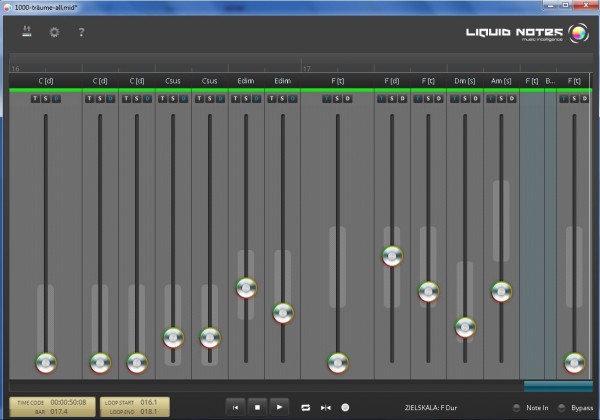
Nachdem wir also nun eine Midi Datei oder ein Tutorial Projekt für Cubase oder eine andere DAW gewählt haben, stellt sich die Bedienoberfläche von Liquid Notes so wie auf der obigen Abbildung dar. Ganz oben links finden wir den Dateidialog, hier können Liquid Notes Projekte oder Midifiles geladen werden. Im Fall, dass ein Midifile geladen wird startet ein Assistent der das Routing auf die drei Klangerzeugeroptionen (Gervill, GS-Wavetable oder DAW) vornimmt und danach die Akkorde, die im Midifile verbaut wurden, erkennt.
Wird ein Projekt geladen, ist dieser Assistent nicht mehr notwendig und es gelten die zuletzt gespeicherten Einstellungen. Außerdem kann hier auch eines der mitgelieferten Templates geladen werden und das Ergebnis einer Liquid Notes Session zur weiteren Verarbeitung in einer DAW als Midifile wieder exportiert werden.
Kommen wir hier direkt einmal zur Arbeitsweise von Liquid Notes, das Programm ist in der Lage vorhandene Musikstücke neu zu harmonisieren, soll heißen das einem zwar bereit gut gelungenen aber vielleicht noch etwas langweiliges Musikstück, durch die Verwendung von Harmonien und verwandten Akkorden, eine neue Spannung eingehaucht werden kann ohne das der Komponist dafür, dass Fach Musik und Harmonielehre studiert haben muss.
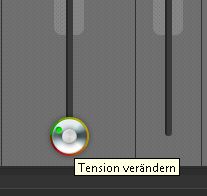
Dies geschieht einfach durch das Bewegen von Fadern, welche die nächsten möglichen Harmonien bereitstellen. Wird der Fader nach oben bewegt, werden konventionelle Akkorde eingesetzt, bewegt man den Fader nach unten werden kompliziertere Akkorde genutzt. Ich hoffe das war jetzt richtig rum beschrieben 🙂 Zudem ist es möglich die Tension der einzelnen Akkorde mittels gedrückter ALT Taste und Schieben der Maus über den Fader Button zu verändern, hier gilt dann das Ampelprinzip, Grün ist eher so Modern Talking like und Rot bedeutet Stockhausen, also hier kann es schon mal etwas weher tun.
Das Interessante bei Liquid Notes ist das nach der Änderung eines Akkordes auch alle Folgeakkorde dementsprechend angepasst werden, und zwar auf allen Spuren.
Ein Beispiel: Wir haben ein Musikstück, welches aus Klavier, Bass und Streichern besteht, das Schlagzeug lasse ich mal raus da dieses in Liquid Notes keiner Bearbeitung unterliegt. Nun legen wir eine triviale Akkordfolge fest, sagen wir F-dur, G-dur, C-dur und A-moll, ändern wir nun den ersten Akkord werden je nach Einfluss dieser Änderung auf den Rest der Komposition alle Folgeakkorde so angepasst das diese zu der gemachten Änderung passen, und zwar auf allen drei Spuren des Arrangements. Ich möchte nicht wissen, wie viel an Arbeit darin steckt, einen solchen Algorithmus auszuhecken.
Zurück zur Bedienoberfläche, als Nächstes finden wir im oberen Menü die allgemeinen Einstellungen, die Routing Optionen und die Einstellungen für die Reharmonisierungen.
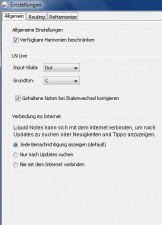
Bei den Allgemeinen Einstellungen können wir festlegen, ob die Auswahl der verfügbaren Harmonien eingeschränkt wird um nur Harmonien zu erlauben, die unserem westlichen Musikgeschmack entsprechen, dies ist die Standarienstellung, Jazzer und Komponisten von experimenteller Musik jenseits der Charts können diese Option aber auf eigene Gefahr abwählen.
Als Nächstes kann für den Live Modus, was bedeutet das mittels der Computertastatur oder eines angeschlossenen Midi Keyboards „on the fly“ zu der von Liquid Notes wiedergegebenen Komposition improvisiert werden kann, wobei Liquid Notes automatisch die passenden Töne findet (!), die Quellskala eingestellt werden. Es ist so das für ein MIDI-Keyboard der Voreinstellungswert C-Dur, bei dem alle weißen Tasten für eine Improvisation zur Verfügung stehen, welche dann automatisch mit den Tönen der korrekten Zielskala verbunden sind sehr gut geeignet ist. Bei anderen MIDI-Geräte, wie MIDI-Gitarren kann es jedoch von Vorteil sein, eine andere Quellskala zu wählen. Viele Gitarristen sind beispielsweise bei Improvisationen über e-Moll versierter und sollten eher diese Auswahl treffen.
Auch die nächste Option widmet sich dem Live Modus von Liquid Notes, die Automatische Korrektur gehaltener Noten. Wenn eine Note über einen Skalenwechsel hinweg gehalten wird, kann es sein das diese Note nicht mehr zur neuen Skala passt. Um dies auszuschließen, kann die automatische Korrektur eingeschaltet werden, welche dann die betreffende Note automatisch beendet und in der passenden Tonhöhe neu anschlägt. Allerdings kann dieser Vorgang bei Instrumenten, deren Anschlag sich deutlich vom Klang der gehaltenen Note unterscheidet (wie Gitarre oder Klavier), zu unerwünschten Effekten führen, und ist daher mit Vorsicht zu genießen.
Nun können wir Liquid Notes noch Erlauben oder verweigern mit dem Internet zu kommunizieren, um Updates abzurufen und über Neuigkeiten zu informieren, ich habe es noch aktiviert und habe bisher keinen Spam von Re-Compose oder nervende Hinweise bekommen.
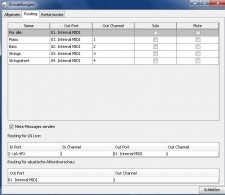
Die Routing Einstellungen erlauben uns das Festlegen wie eine Instrumentenspur erkannt und von Liquid Notes bearbeitet wird, hier stellen wir ein, an welchen Ausgang die entsprechende Spur geleitet wird, auf welchem Midi Kanal diese gesendet wird und ob sie stummgeschaltet (mute) oder alleinig (solo) wiedergegeben wird. Zudem kann hier geregelt werden, ob der Live Modus auf die Computertastatur zurückgreift oder auf ein angeschlossenes Midi Keyboard. Auch der Midiausgang für die Akkordvorschau ist hier einstellbar.
Kommen wir nun zu den weitaus interessanteren Einstellungen, den Reharmonisierungsoptionen: In diesem Fenster kann festgelegt werden, ob die Reharmonisierung gesperrt wird, was zum Beispiel bei Percussion Instrumenten wie einem Schlagzeug unbedingt Sinn macht. Des Weiteren wird hier eingestellt, wie Liquid Notes die jeweilige Spur bearbeitet, so kann zum Beispiel die Behandlung als Melodie oder als Harmonie erzwungen werden, wobei dann, sofern die Harmonie Variante ausgewählt wurde, auch noch die Option „Tension hinzufügen“ aktiviert werden kann.
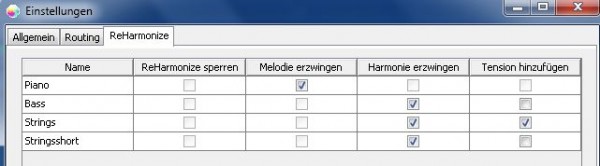
Eine auch äußerst wichtige Einstellung nehmen wir schon bei dem Import der Midi Datei vor, die Festlegung der Spurklassifikation, also ob es sich um eine Basspur eine Melodiespur oder eine Harmoniespur handelt
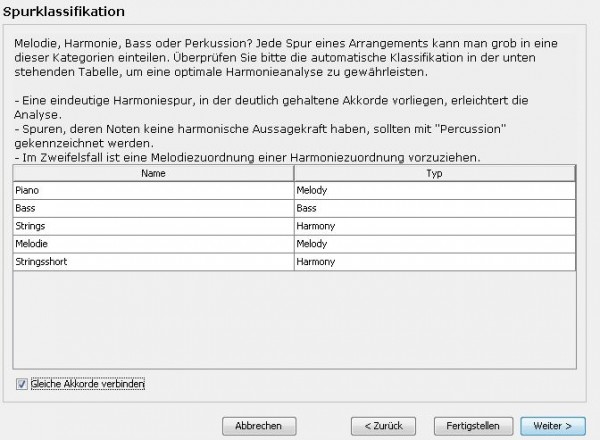
Die Arbeitsweise von Liquid Notes:
Wir finden nach dem Import und den von uns vorgenommenen Einstellungen unsere Musikkomposition in einer quasi Mischpultansicht wieder, am oberen Rand der Fader können wir einstellen, wie der entsprechende Akkord wiedergegeben werden soll, wir finden hier drei Buttons: Tonika, Subdominante und Dominante, die erhebliche Auswirkungen auf die Reharmonisierung haben können. Darunter befindet sich der Fader, mit dem wir die Akkorde verändern können, zudem dient der Knopf des Faders dazu, den Grad der Dissonanz des Akkordes mittels Änderung der Tension anzupassen. Bei Kompositionen mit vielen Akkorden muss erst in die erkannten Akkorde eingezoomt werden, dies geschieht durch Ziehen und schieben der unteren Loop-Leiste.
Kontaktaufnahme zur DAW:
Ich habe es mit Cubase 6 LE und Mixcraft 6 probiert und war in beiden Fällen erfolgreich, wie gehts ? Nun ihr komponiert ein Musikstück zum Beispiel in Cubase, dann exportiert ihr das Werk als Midi File und importiert dieses wieder in Liquid Notes, nun kommt der Assistent von Liquid Notes und hilft euch bei den weiteren Einstellungen, als Klangzeuger wählt ihr eure DAW aus. In der DAW stellt ihr nun die einzelnen Spuren auf die unterschiedlichen Midi Ports von loopBe30 (wird mitgeliefert bei Liquid Notes, siehe oben) danach stellt ihr und das ist enorm wichtig ALLE Spuren, die von Liquid Notes wiedergegeben werden sollen auf Aufnahmebereitschaft. Nun spielt Liquid Notes eure DAW, thats all.
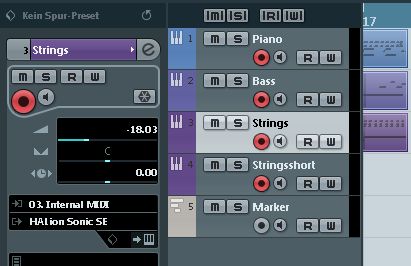
Bevor ich nun zum Fazit komme, präsentiere ich hier einige Klangbeispiele, die ich mit Liquid Notes erarbeitet habe, ihr hört immer erst das unbearbeitete und dann das reharmonisierte Stück. Sorry das sind keine Dance oder Rock Kompositionen ich habe es trivial und einfach gehalten.
Liquid Notes – Klangbeispiel Nummer 1:
Liquid Notes – Klangbeispiel: F-G-C-am:
Liquid Notes – Klangbeispiel – Jazzy mit Melodie und Schlagzeug:
 FAZIT: Auch wenn die Bedienung, aufgrund des Midi Ex- und Import Verfahren noch etwas sperrig anmutet, geht diese doch inzwischen sehr flüssig von der Hand. Die Rehamonisierung bringt wirklich erstaunliche Ergebnisse zustande und das Arbeiten mit Liquid Notes macht Spaß.
FAZIT: Auch wenn die Bedienung, aufgrund des Midi Ex- und Import Verfahren noch etwas sperrig anmutet, geht diese doch inzwischen sehr flüssig von der Hand. Die Rehamonisierung bringt wirklich erstaunliche Ergebnisse zustande und das Arbeiten mit Liquid Notes macht Spaß.
Es wäre toll wenn, auch wenn dies wahrscheinlich dem Konzept von Liquid Notes etwas widerspricht, einige Presets enthalten wären. Ich meine damit Voreinstellungen, mit denen die Komposition durch Knopfdruck in verschiedene Harmonievarianten transferiert wird. Es ist so das nicht jeder Musiker die Nerven dazu hat stundenlang an der Komposition zu feilen, also Presets wie „lebendiger“, „jazziger“ oder „moderner“ und „romantischer“ wären hier eine echte Bereicherung.
Ich denke das Liquid Notes ein gewaltiges Potenzial aufweist, um die Musik Kompositionen erheblich interessanter zu machen, das hier nicht nur eine Spur, sondern immer das gesamte Musikstück beeinflusst wird, ist schon fast magisch, selbst die Melodiespur wird mit angepasst.
Soviel Innovation wird hier bei buenasideas mit einem buenasideas.de Tipp belohnt.
Bewertung nach Schulnoten:
- Konzept: Genial (1)
- Bedienung: Gut aber noch ausbaufähig (2)
- Preis / Leistung: Gut (2)
- Spaß und Suchtfaktor: Hoch (1)
Gesamt Note: Gut + (1,5)
Hier ist noch ein interessantes englischsprachiges Video das die Bedienung von Liquid Notes sehr gut aufzeigt:
Liquid Notes kostet zur Zeit 139,- Euro
Eine kostenlose 30 Tage Probierversion, weitere Videos und Informationen sowie die Kaufmöglichkeit findet Ihr bei: Re-Compose


3 Gedanken zu “Liquid Notes, Harmonie automatisch – Testbericht”
Vielleicht wäre es darüber hinaus auch noch mal ratsam, eine zweite Meinung bei einem anderen Onkologen einzuholen…
Vielen Dank für den sehr unhöflichen und äusserst dekonstruktiven Kommentar, dein Freund bin ich aber sicherlich nicht.
Sorry Freund, aber 1. erzeugen deine Beispiele sofortigen Ohrenkrebs und 2. klngt das alles mit deinem achsotollen Liquid Dings auch keinen Deut interessanter, oder gar besser. gerade am letzten Beispiel deutlich zu hören: Das Liquid Dings ist absoluter Krampf.